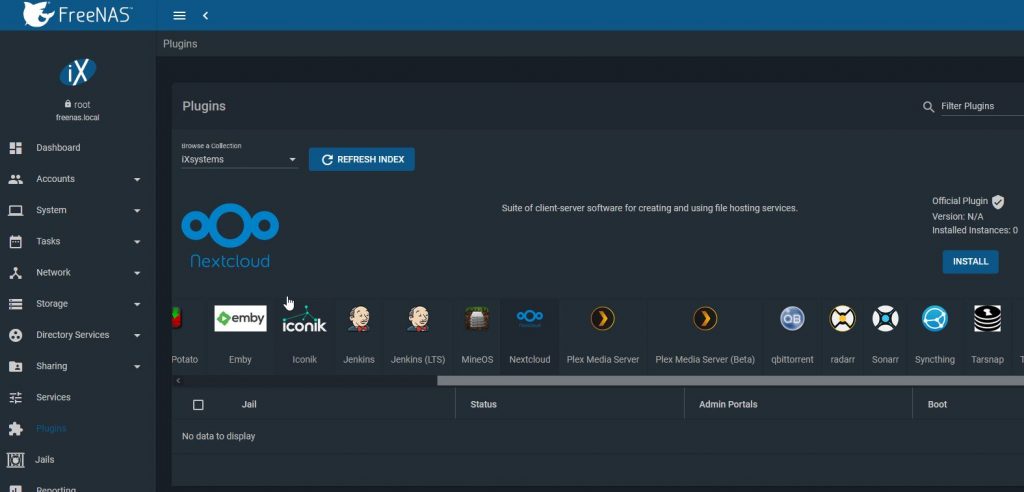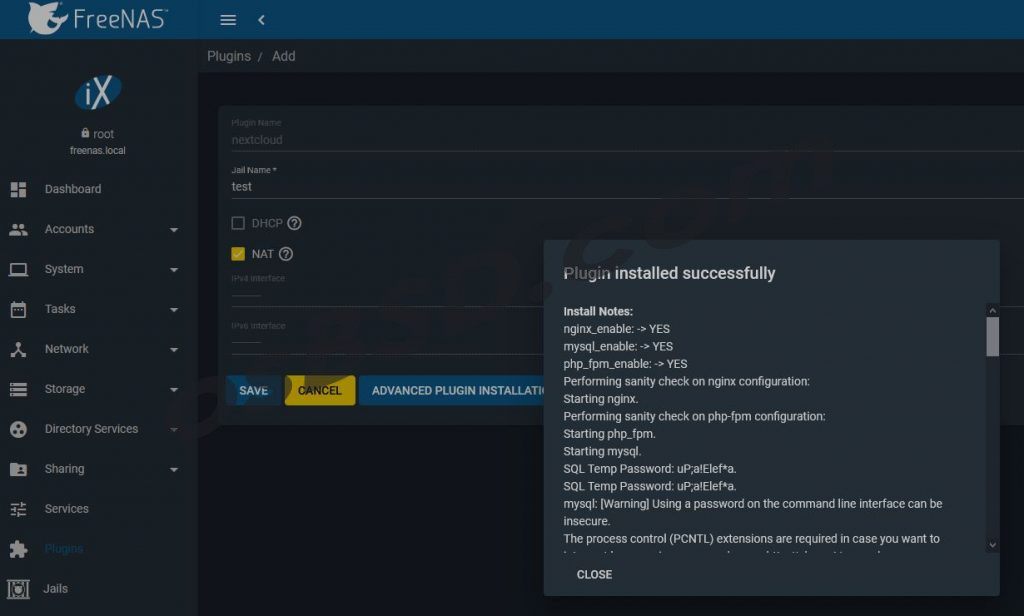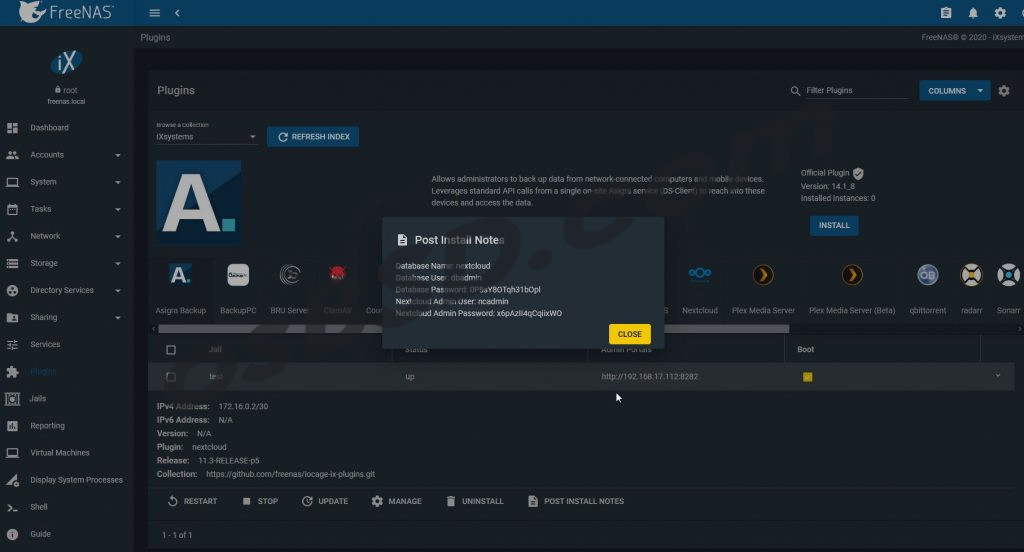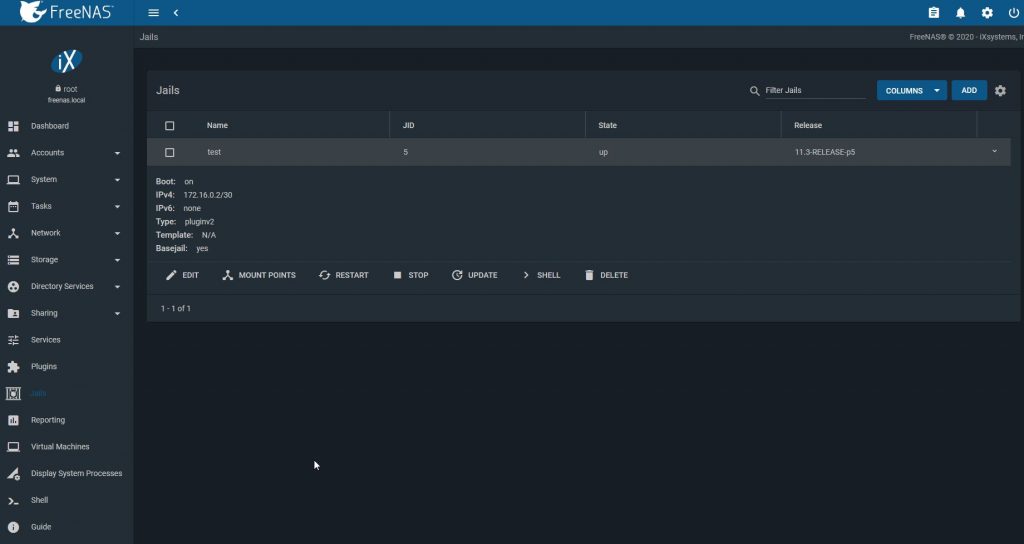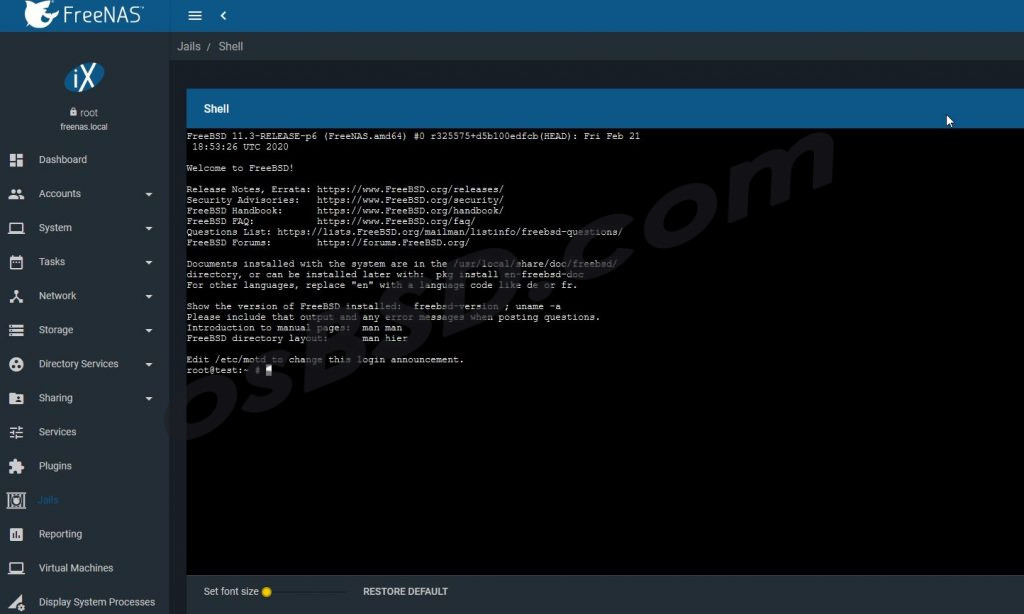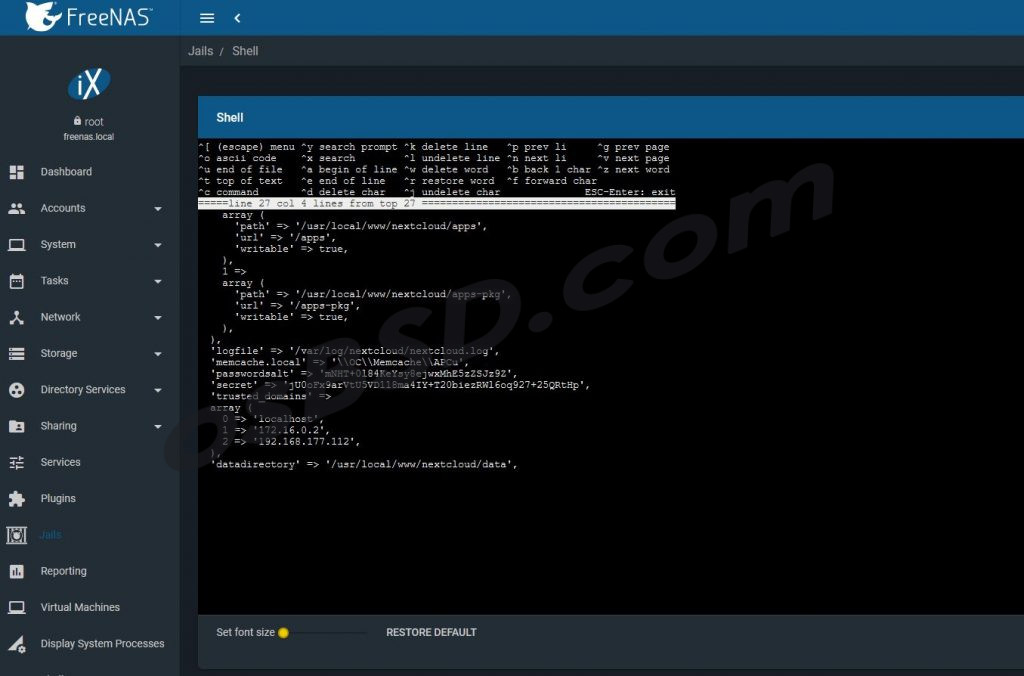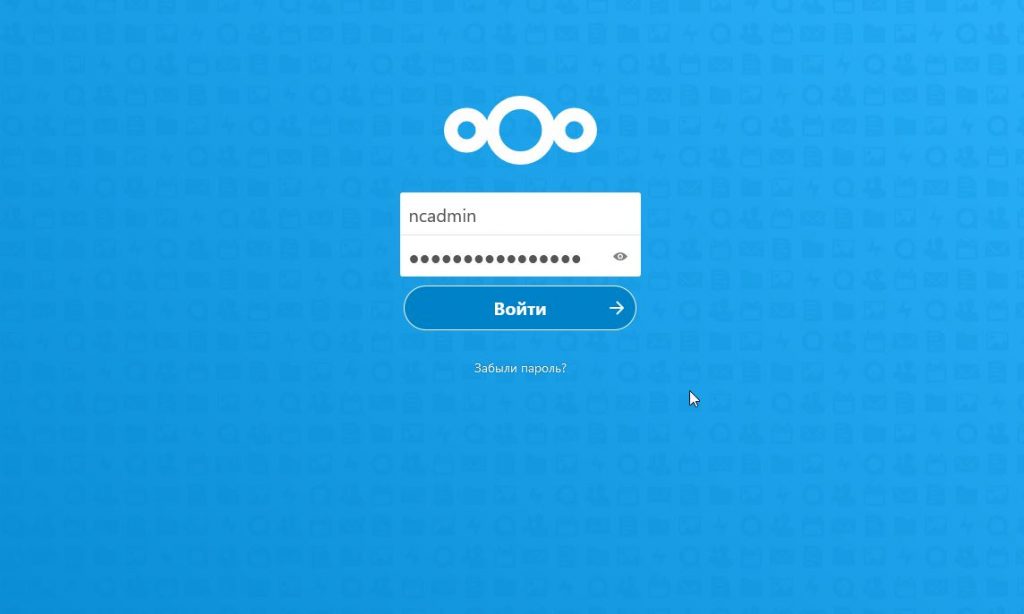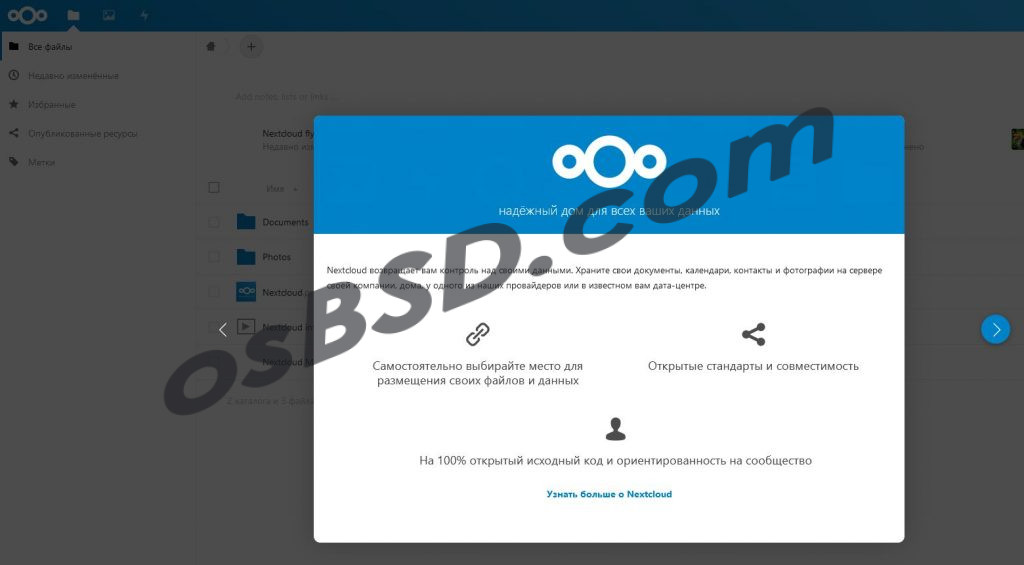21.09.2020
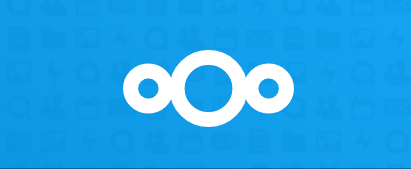
Вы получаете ошибку «отредактируйте параметр «trusted_domains» в файле «config/config.php»» в NextCloud. Ошибка Домены используются Nextcloud для предотвращения отравления заголовков хостов. Вам нужно указать каждый домен, в котором можно получить доступ к вашему Nextcloud.
Это означает, что если у вас установлен Nextcloud по адресу » 192.168.0.5”, а также вы хотите, чтобы он был доступен по адресу “next.mysite.ru” вам нужно будет изменить trusted_domains запись в вашем config.php файле. Для редактирования открываем файл:
sudo nano /var/www/nextcloud/config/config.php- Не забудьте поменять пусть к файлу на свой
Начальная конфигурация будет выглядеть следующим образом:
'trusted_domains' =>
array (
0 => '192.168.0.5',
),
Чтобы добавить новый домен просто добавьте новые записи добавив новый элемент в массив PHP:
'trusted_domains' =>
array (
0 => '192.168.0.29',
1 => 'next.mysite.ru',
),
Если вы используете среду, в которой ваш IP-адрес может изменяться несколько раз, рекомендуется настроить DNS-сервер таким образом, чтобы разрешить доступ к IP-адресу, а не обращаться к нему вручную.
Примечание: Nextcloud оптимизирован для использования только с одним доменом. Таким образом, рекомендуется использовать только один домен, а не несколько.
Если есть вопросы, то пишем в комментариях.
Также можете вступить в Телеграм канал, ВКонтакте или подписаться на Twitter. Ссылки в шапке страницы.
Заранее всем спасибо!!!
RSS
Добавление RSS-ленты на главную страницу этого сайта не поддерживается, так как это может привести к зацикливанию, замедляющему работу вашего сайта. Попробуйте использовать другой блок, например блок Последние записи, для отображения записей сайта.
Если вы нашли ошибку, пожалуйста, выделите фрагмент текста и нажмите Ctrl+Enter.
4.2
5
голоса
Рейтинг статьи
Если при попытке зайти на облачное хранилище Nextcloud вы получаете ошибку «отредактируйте параметр «trusted_domains» в файле «config/config.php»» значит вы не можете заходить на Nextcloud по этому доменному имени или ip адресу. Это используется Nextcloud для предотвращения отравления заголовков хостов. Вам нужно указать каждый домен , либо ip адрес по которому можно получить доступ к Nextcloud. Это означает если у вас например Nextcloud имеет ip адрес 192.168.2.16, а вам необходимо получить доступ по доменному имени your_domain.ru, то вам необходимо внести домен your_domain.ru в доверенные домены Nextcloud. Для этого нам необходимо открыть конфигурационный файл nextcloud config.php любым текстовым редактором. Расположение файла в вашей системе может отличаться. Выполним команду:
sudo nano /var/www/nextcloud/config/config.phpИзначально массив доверенных доменов в конфигурационном файле будет выглядеть так:
'trusted_domains' =>
array (
0 => '192.168.2.16',
),
Чтобы добавить новый домен в доверенные, вам необходимо просто внести его в этот массив:
'trusted_domains' =>
array (
0 => '192.168.2.16',
1 => ‘your_domain.ru’,
),
Примечание: Nextcloud оптимизирован на использование одного домена. Так-что лучше использовать один домен
Loading
Задача:
На имеющемся рабочем сервере FreeNAS установить облачное хранилище NextCloud
—————————————————————
Авторизуемся на сервере FreeNAS и переходим в главном меню в раздел “Plugins”. Находим “NextCloud” и устанавливаем
Указываем имя и настройки сети. Если вы хотите, чтобы nextcloud имел одинаковый IP-адрес с сервером FreeNAS, тогда активируем опцию “NAS”. В этом случае nextcloud будет работать на нестандартном для веб-сервера порту. Если в сети есть DHCP-сервер можете активировать соответствующую опцию. Для более детальной настройки воспользуйтесь “Advanced plugin installation” Если всё необходимой настроили, нажимаем “Save” и дожидаемся завершения установки.
Из лога установки видно, что nextcloud имеет локальный адрес класса С
Install Notes: nginx_enable: -> YES mysql_enable: -> YES php_fpm_enable: -> YES Performing sanity check on nginx configuration: Starting nginx. Performing sanity check on php-fpm configuration: Starting php_fpm. Starting mysql. SQL Temp Password: uP;a!Elef*a. SQL Temp Password: uP;a!Elef*a. mysql: [Warning] Using a password on the command line interface can be insecure. The process control (PCNTL) extensions are required in case you want to interrupt long running commands - see http://php.net/manual/en/book.pcntl.php mysql: [Warning] Using a password on the command line interface can be insecure. Nextcloud was successfully installed mysql: [Warning] Using a password on the command line interface can be insecure. The process control (PCNTL) extensions are required in case you want to interrupt long running commands - see http://php.net/manual/en/book.pcntl.php mysql: [Warning] Using a password on the command line interface can be insecure. System config value trusted_domains => 1 set to string 172.16.0.2 mysql: [Warning] Using a password on the command line interface can be insecure. Performing sanity check on php-fpm configuration: mysql: [Warning] Using a password on the command line interface can be insecure. Stopping php_fpm. mysql: [Warning] Using a password on the command line interface can be insecure. mysql: [Warning] Using a password on the command line interface can be insecure. mysql: [Warning] Using a password on the command line interface can be insecure. Waiting for PIDS: 10607, 10607. mysql: [Warning] Using a password on the command line interface can be insecure. Performing sanity check on php-fpm configuration: mysql: [Warning] Using a password on the command line interface can be insecure. Starting php_fpm. mysql: [Warning] Using a password on the command line interface can be insecure. Performing sanity check on nginx configuration: mysql: [Warning] Using a password on the command line interface can be insecure. Stopping nginx. mysql: [Warning] Using a password on the command line interface can be insecure. mysql: [Warning] Using a password on the command line interface can be insecure. mysql: [Warning] Using a password on the command line interface can be insecure. Waiting for PIDS: 10598, 10598. mysql: [Warning] Using a password on the command line interface can be insecure. Performing sanity check on nginx configuration: mysql: [Warning] Using a password on the command line interface can be insecure. Starting nginx. mysql: [Warning] Using a password on the command line interface can be insecure. Admin Portal: http://172.16.0.2
В списке можно увидеть установленный nextcloud сервер. Логин и пароли к серверу можно глянуть , нажав “Post install notes”.
Нажимаем кнопку “Manage” чтобы перейти к веб-интерфейсу nextcloud. В моём случае потребовалось донастроить сервер.
Доступ через недоверенный домен
Обратитесь к администратору. Если вы являетесь администратором этого сервера, отредактируйте параметр «trusted_domains» в файле «config/config.php». Пример настройки можно найти в файле «config/config.sample.php».
Дополнительная информация как это настроить может быть найдена в документации
В главном меню выбираем “Jail” . Кнопной “Edit” можно изменить ip-адрес и настроить всё тоже самое, что было доступно при установке nextcloud. В нашём случае нам необходим доступ к консоли сервера, нажимаем “Shell”
Далее все настройки будем делать непосредственно в консоли
Редактируем конфиг
ee /usr/local/www/nextcloud/config/config.php
В секции “trusted_domains” я дописал IP-адрес NextCloud сервера, чтобы не напутать, просто в установленном плагине nextcloud нажмите “Manage” о которой упоминалось немного выше.
Проверяем работе nextcloud. Где взять логин и пароль я описывал выше.
Всё, nextcloud установлен
Другие статьи
Wondering about how to get around Access through untrusted domain nextcloud error. We Bobcares can give you a detailed overview of the process with help of our Server Management Services.
“Access through untrusted domain nextcloud” error
1. Set up nextcloud.
2. Access locally via server/nextcloud private IP address. Example “IP/index.php/login”.
3. Add SSL access.
4. Add domain or public IP to trusted domains.
After setting up the above functions, you still get an untrusted domain error when trying to access via public IP or domain name.
The answer to fixing your problem is simple. you have port forwarding set up to access your server via the net. So the flow of the IP packet is where you need to check.
The problem is that when you port forward, your domain is no longer the IP your access the server from, it’s your gateway or IP of the port forwarding.
The following example consists of the simplest setup. If you bridge your modem, then that would vary from the given example, but the principles would be the same.
More detail Example:
Domain public IP = 9.9.9.1
Domain name = website.com
Home setup:
modem public IP = 8.8.8.1
modem privite IP = 192.168.1.1
DHCP server IP = 192.168.1.1
Default public gateway IP = 8.8.8.34
port forward rules:
Any IP on port 1234(or 443) forwards to 192.168.1.2 on port 443
nextcloud server IP = 192.168.1.2 (DHCP reserved)
The default gateway IP = 192.168.1.1(points to the way out of the network)
nextcloud trusted domain list.
192.168.1.2
website.com <——— this is where your problem occurs.
The path of the packet causes problems.
The path is as follows:
“website.com:1234” —–> modem ——-> port forward rule ——-> 192.168.1.2
Further, at the port forward rule portion, the source is no longer the domain name “website”, your new source will show: 192.168.1.1
To solve this issue:
nextcloud trusted domain list.
192.168.1.2
192.168.1.1 <————- simply add your gateway to the trusted domains.
“website.com”
If having trouble when it’s asking for a trusted domain. it’s the domain you GO TO to access NextCloud and not where you’re trying to access FROM.
So, just go to /config/www/nextcloud/config and add your domain to the config.php file.
[Looking for a solution to another query? We are just a click away.]
Conclusion
To sum up, the trusted domain setting verifies the domain(s) or IP(s) used to reach the server, not the address from were trying to access the server.
PREVENT YOUR SERVER FROM CRASHING!
Never again
lose customers to poor server speed! Let us help you.
Our server experts will monitor & maintain your server
24/7 so that it remains lightning fast and secure.
GET STARTED